YouTubeは、過去数か月でいくつかの大きな変更を加えました。例えば、YouTubeは美容とファッションコンテンツのためのスラッシュファッションセンターを立ち上げました。
さらに、YouTubeはウェブベースのYouTubeリーンバックウェブインターフェースを終了します。 この変更後、YouTubeのリーンバックを体験したい場合は、サポートされている他のデバイスを使用する必要があります。
YouTubeの「Leanback」は2010年から提供している機能であり、これはYouTube動画をWebブラウザでテレビ感覚で視聴できるようにすることを目指したサービスです。今後、Leanbackにアクセスすると、終了の告知が表示されます。
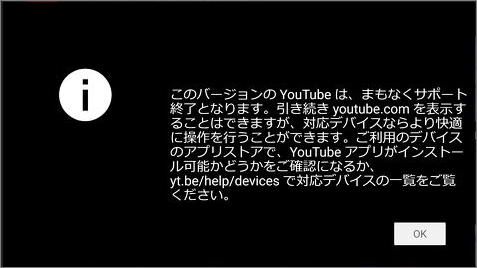
YouTubeはLeanbackサービスを終了する理由を発表していないが、ユーザーとしてこのサービスによって、かなり便利を感じました。
Leanbackインターフェイスを選択する理由
Leanbackサービスは以下の便利があります。
- YouTube TVがなくても、大画面でYouTube動画を見ることができます。
- キーボードまたはワイヤレスキーボードを使用して、YouTube動画をナビゲートできます。
- YouTubeリーンバックを使用すると、携帯電話でYouTube動画をリモートコントロールすることもできます。
- コントラストを上げるを使用すると、テキストやアイコンを読みやすくすることができます。
- 制限付きモードを使用すると、不適切なコンテンツを非表示にできます。
- テレビコードでテレビでYouTubeを見ることができます。
Leanbackインターフェイスを使用すると、YouTubeでの視聴体験が大幅に向上します。 YouTubeリーンバックに興味がある場合は、次のパートでYouTubeリーンバックを有効にする方法を説明します。
Leanbackサービスを有効にする方法
ステップ1:https://www.youtube.com/tv#にアクセスし、ポップアップウィンドウで「OK」をクリックします。
ステップ2:プロフィールアイコンをクリックすると、URLとコードが表示されます。
ステップ3:新しいタブを開き、URL https://accounts.google.com/o/oauth2/device/usercode?flowName=DeviceOAuthをアドレスバーに貼り付けて、コードを入力します。
ステップ4:「次へ」ボタンをクリックし、Googleアカウントでサインインして、「テレビでYouTubeをアクティブ化することを許可する」を選択します。
ステップ5:最後に、YouTubeビデオをフルスクリーンで高解像度で再生できます。
TVでYouTubeビデオを再生する方法
ステップ1:スマートテレビでYouTubeを起動します。
ステップ2:「設定」をクリックし、「TVコードとリンク」オプションを選択すると、青いTVコードが表示されます。
ステップ3:コンピューターでhttps://support.google.com/youtube/answer/7640706にアクセスし、テレビに表示されている青いコードを下のボックスに入力します。
ステップ4:次に、「このテレビを追加」をタップして、テレビでYouTube動画を視聴します。
結語
この記事はYouTube Leanbackサービスの基本情報とそのサービス終了の情報を紹介しました。少しでもお役に立ちましたら幸いでございます。また、もしMiniToolについて何かご質問/ご意見がありましたら、お気軽に[email protected]までご連絡ください。

